12. 电脑绘画真有趣 课件 (23张PPT)
文档属性
| 名称 | 12. 电脑绘画真有趣 课件 (23张PPT) |

|
|
| 格式 | pptx | ||
| 文件大小 | 11.5MB | ||
| 资源类型 | 教案 | ||
| 版本资源 | 岭南版 | ||
| 科目 | 美术 | ||
| 更新时间 | 2020-09-01 16:14:56 | ||
图片预览




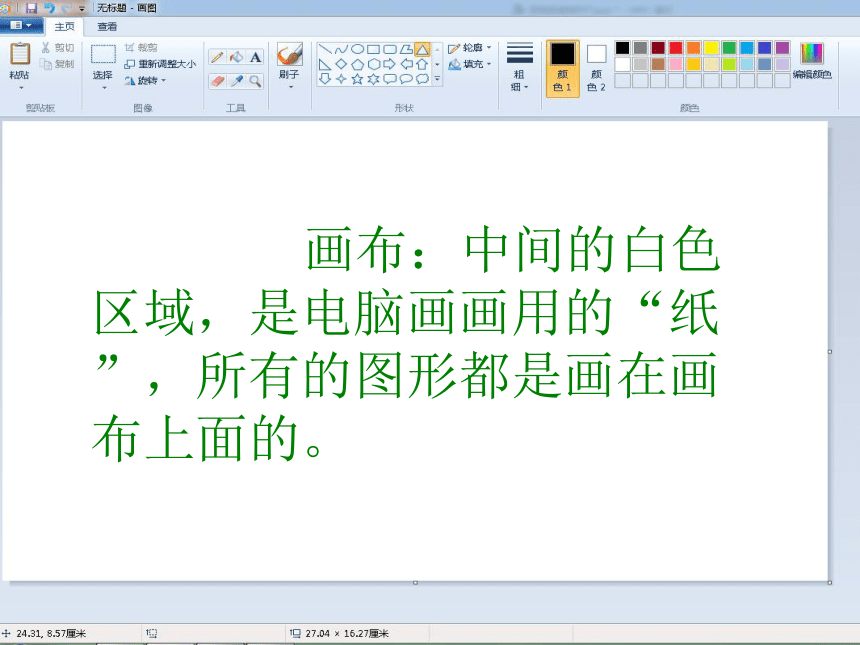




文档简介
电脑绘画真有趣
启动画图软件界面:
开始?程序?附件?画图
这个小窗口就是今天要给大家介绍的“小画室”,这个“小画室”如果你会用,可有大作用!
颜料盒
工具栏
画图工具的界面,一共有七大板块,它们分别是:1、剪贴板,2、图像,3、工具,4、刷子,5、形状,6、粗细(图线),7、颜色。这七大板块,各有各的功能。
刷子
剪贴板
图像
形状栏
粗细(图线)
画布:中间的白色区域,是电脑画画用的“纸”,所有的图形都是画在画布上面的。
画笔工具:包括铅笔、刷子。这类似于用画笔在纸上画画的效果,使用的方法非常简单,只需要先用鼠标左键选择工具,然后按住鼠标左键不放,在画布上拖动鼠标就可以画出相应的线条。注意:选择不同的刷子,再选择粗细不同的线条,画出来的效果是不一样的,如下图所示。
形状栏的工具:包括直线、曲线、椭圆、矩形、三角形、多边形、箭头、各种星形等。这些工具能够非常方便地画出规则图形。操作方法是选择工具后,按住鼠标左键,拖动鼠标可以画出不同宽度的直线、曲线,圆形、方形、多边形等规则的平面图形。再选择颜料填充,就能画出以下图案:
要选择什么颜色,只需要先用鼠标左键点击想要的颜色,对准想要填充的地方,轻点左键就行。如果颜色不满意,可以点击右边的编辑颜色。
颜色工具:包括取色和用颜色填充。取色工具用来选取图像中某个点的颜色。选择“取色”工具,用鼠标在画面中任意处点击左键,则被点击处的颜色就设为前景色,若点击右键,则被点击处的颜色设为背景色。“用颜色填充”工具像一个颜料桶,它可以将一块封闭的图形里面涂上颜色。
修改工具:包括像皮/彩色橡皮擦。橡皮用来擦除图像,实际是使用背景色去替换当前颜色;放大镜则可以将图像放大,以便进行细微的观察和修改,大家以后在绘画的时候会经常用到这两个实用的工具。
图像中的选取工具:任意形状的裁剪和选定。这两个工具用于选取图像的一部分或全部,在画图中对图像的复制、剪切等操作前都要先选定,然后才可以对选定的部分进行移动、删除、复制等操作。
文字工具,该工具用于在图像中输入文字
自由选择喜欢的工具,试着用一用。
老师范画
自由命题进行堂上练习
题目举例:我们的校园、我们的城市、我的家乡、我的同学、我的老师、我的爸爸妈妈、我家的小猫小狗、可爱的动物、美丽的小树、天上的彩云、彩虹、田野、村庄、鱼塘、树林、未来的城市、想象的宇宙、心中的音符……
电脑绘画作品欣赏
自由操作,尝试用各种工具画一幅画。
谢谢!
启动画图软件界面:
开始?程序?附件?画图
这个小窗口就是今天要给大家介绍的“小画室”,这个“小画室”如果你会用,可有大作用!
颜料盒
工具栏
画图工具的界面,一共有七大板块,它们分别是:1、剪贴板,2、图像,3、工具,4、刷子,5、形状,6、粗细(图线),7、颜色。这七大板块,各有各的功能。
刷子
剪贴板
图像
形状栏
粗细(图线)
画布:中间的白色区域,是电脑画画用的“纸”,所有的图形都是画在画布上面的。
画笔工具:包括铅笔、刷子。这类似于用画笔在纸上画画的效果,使用的方法非常简单,只需要先用鼠标左键选择工具,然后按住鼠标左键不放,在画布上拖动鼠标就可以画出相应的线条。注意:选择不同的刷子,再选择粗细不同的线条,画出来的效果是不一样的,如下图所示。
形状栏的工具:包括直线、曲线、椭圆、矩形、三角形、多边形、箭头、各种星形等。这些工具能够非常方便地画出规则图形。操作方法是选择工具后,按住鼠标左键,拖动鼠标可以画出不同宽度的直线、曲线,圆形、方形、多边形等规则的平面图形。再选择颜料填充,就能画出以下图案:
要选择什么颜色,只需要先用鼠标左键点击想要的颜色,对准想要填充的地方,轻点左键就行。如果颜色不满意,可以点击右边的编辑颜色。
颜色工具:包括取色和用颜色填充。取色工具用来选取图像中某个点的颜色。选择“取色”工具,用鼠标在画面中任意处点击左键,则被点击处的颜色就设为前景色,若点击右键,则被点击处的颜色设为背景色。“用颜色填充”工具像一个颜料桶,它可以将一块封闭的图形里面涂上颜色。
修改工具:包括像皮/彩色橡皮擦。橡皮用来擦除图像,实际是使用背景色去替换当前颜色;放大镜则可以将图像放大,以便进行细微的观察和修改,大家以后在绘画的时候会经常用到这两个实用的工具。
图像中的选取工具:任意形状的裁剪和选定。这两个工具用于选取图像的一部分或全部,在画图中对图像的复制、剪切等操作前都要先选定,然后才可以对选定的部分进行移动、删除、复制等操作。
文字工具,该工具用于在图像中输入文字
自由选择喜欢的工具,试着用一用。
老师范画
自由命题进行堂上练习
题目举例:我们的校园、我们的城市、我的家乡、我的同学、我的老师、我的爸爸妈妈、我家的小猫小狗、可爱的动物、美丽的小树、天上的彩云、彩虹、田野、村庄、鱼塘、树林、未来的城市、想象的宇宙、心中的音符……
电脑绘画作品欣赏
自由操作,尝试用各种工具画一幅画。
谢谢!
